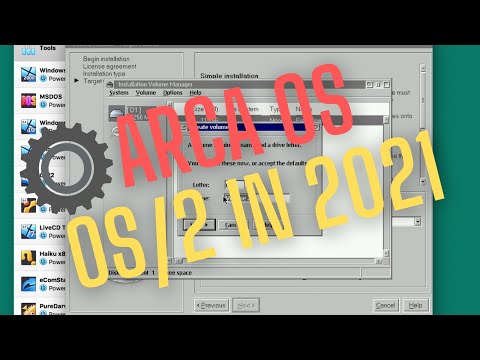Mitte keegi teist ei tea seda. Google Chrome'i brauser sisaldab sisseehitatud Parooli generaator, mis võib teie jaoks uutele veebiteenustele registreerimisel luua keerukaid paroole. Praegu pole see vaikimisi lubatud; peate selle kõigepealt lubama, et saaksite seda kasulikku funktsiooni kasutada.
Chrome'i parooligeneraator
Selle funktsiooni kasutamiseks peate olema oma Google'i kontole sisse logitud. Kui see pole nii, avage oma Chrome'i veebibrauser, tippige see käsk chrome: // settings aadressiribale ja vajuta Enter. Seadistuste all näete siin valikut Logige sisse Chrome'i.
Veenduge, et parooliboks oleks märgitud. See võimaldab Chrome'il Chrome'i abil genereeritavate paroolide sünkroonimist.
Kui olete seda teinud, tippige kroom: // lipud aadressiribale ja vajuta Enter.

Otsinguriba avamiseks ja selle otsimiseks klõpsake Ctrl + F Luba parooli genereerimine.
Leiad seade vaikimisi. Valige rippmenüüst Lubatud. Kerige alla ja klõpsake nuppu Taaskäivita nüüd nuppu. See võimaldab Chrome'i parooligeneraatorit.
Nüüd, kui te järgmine kord sisselogite võrguteenuse juurde, kui klõpsate salasõna kasti, pakub Chrome teile parooli.
Parool on tugev parool. Kui valite selle, salvestab ja salvestab ka oma Google'i konto. Te ei pea genereeritava parooli salvestama. See juhtub automaatselt.
Loe: Google Chrome'i näpunäited ja nipid.

Lugege seda postitust, kui otsite häid parooli haldureid Windowsile 10/8/7.